Primers passos en Windows
1. Exemple per 64 o 32 bits
Navegar la pàgina de Codelite http://codelite.org/ o directament a la pàgina de descarregues. http://downloads.codelite.org/
En el moment d’editar la Wiki la darrera versió era la 9.1 (February first release). És millor no usar la actualització setmanal (weekly build)
Descarregar el paquet apropiat segons el nostre Sistema Operatiu (Windows 32 o 64 bits)
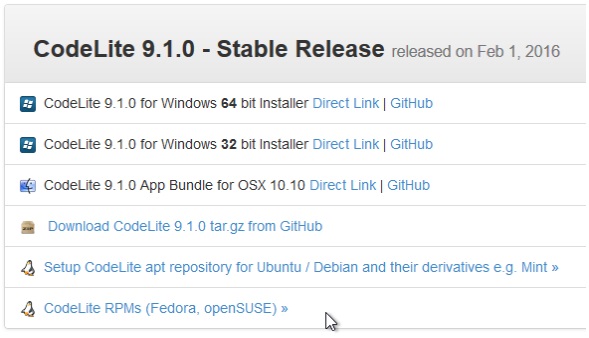
Les imatges son agafant el codelite-amd64-9.1.0.exe per 64 bits.
Seguidament executem l’aplicació.
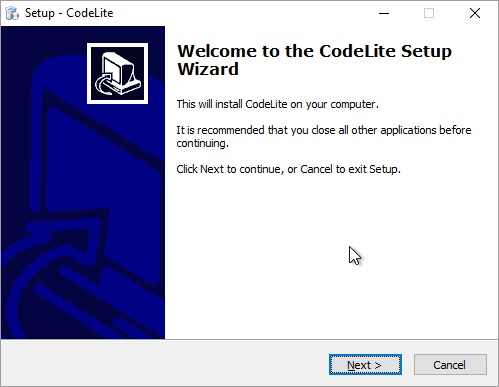
Acceptem la llicència i premem continuar.
Escollim la carpeta destí, millor fer servir la recomanada C:\Program Files\CodeLite
Seleccionem les opcions que vulguem.
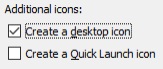
Seguim la típica instal·lació Windows (Següent, següent, següent)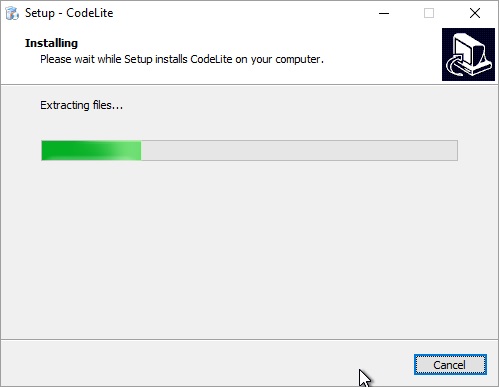
Si hem seleccionat creació d’un accés directe al escriptori, tindrem aquesta nova icona:
Segurament rebrem un missatge com aquest. Son actualitzacions setmanals, i recomanem no fer-les , d’aquesta manera tindrem tots la mateixa versió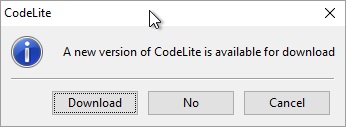
2. Configurant CodeLite
A la primera execució ens demanarà configurar el sistema
A la pàgina de selecció de pluggins deixarem marcades les opcions per defecte (a no ser que sapigueu el que us està demanant)
Com el compilador no ve integrat amb el CodeLite, l’hem de instal·lar o abans de posar el CodeLite o es pot fer en aquest moment.
Aquí ens deixa seleccionar l’opció que ens calgui.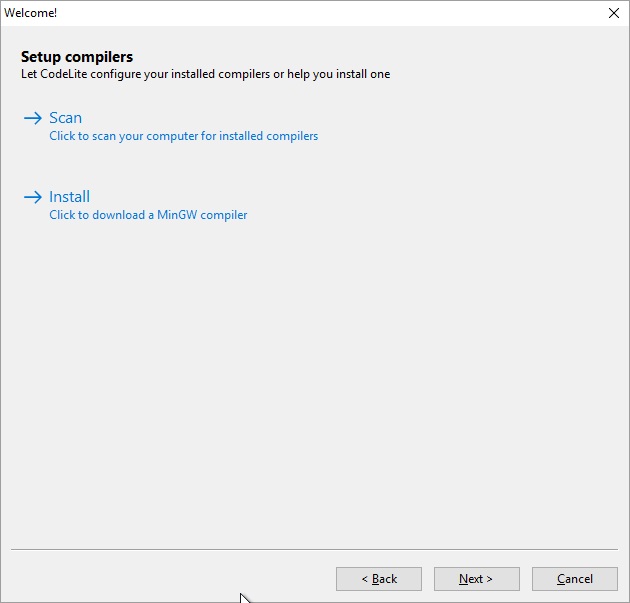
Si el volem instal·lar nosaltres pel nostre compte hem d’anar en compte, no ho hem de fer des de
https://sourceforge.net/projects/mingw/
(ja que no posa tots els fitxers que necessita en CodeLite i sí des de:
https://sourceforge.net/projects/tdm-gcc/
Si fem una instal·lació guiada ja ens descarregarà l’opció correcte (sols hem de triar si 32 o 64 bits segons el nostre sistema operatiu)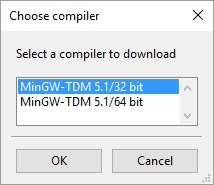
Les següents imatges estan preses de l’opció 64 bits tdm64-gcc-5.1.0-2.exe Descarregar i executar.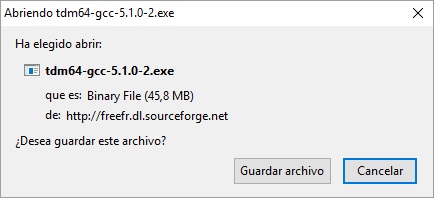
Amb el mateix paquet podem instal·lar, modificar o desinstal·lar el compilador.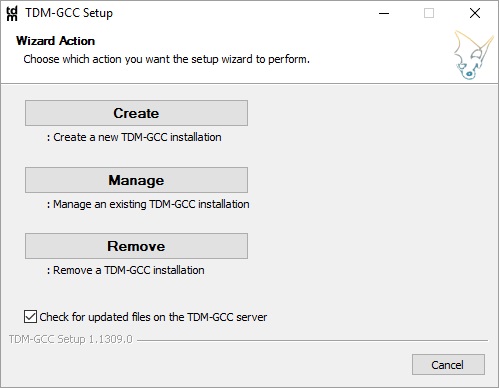
Ens demana una carpeta (la proposada ja està bé) C:\TDM-GCC-64
Seleccionem les opcions per defecte.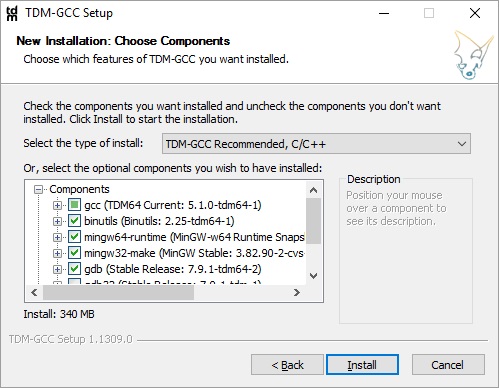
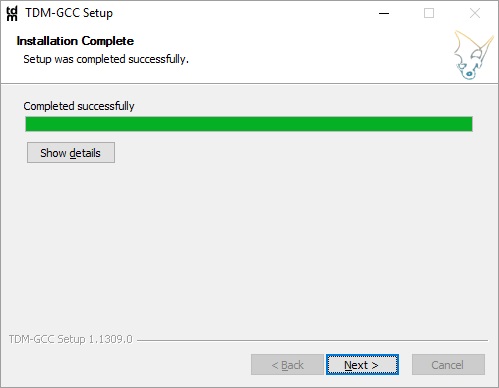
En aquest moment tornem al punt on triàvem si seleccionar o instal·lar:
Ara (or si havien seleccionat Scan), podem tenir la pantalla de selecció de compiladors
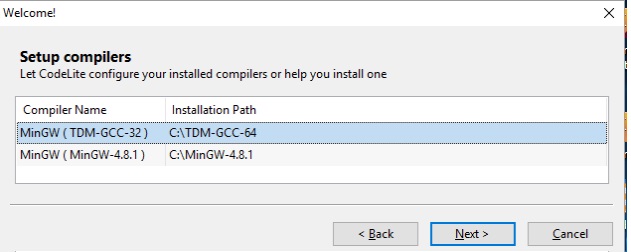
A mes podem escollir la combinació de colors (que es pot canviar mes tard), per exemple aquest: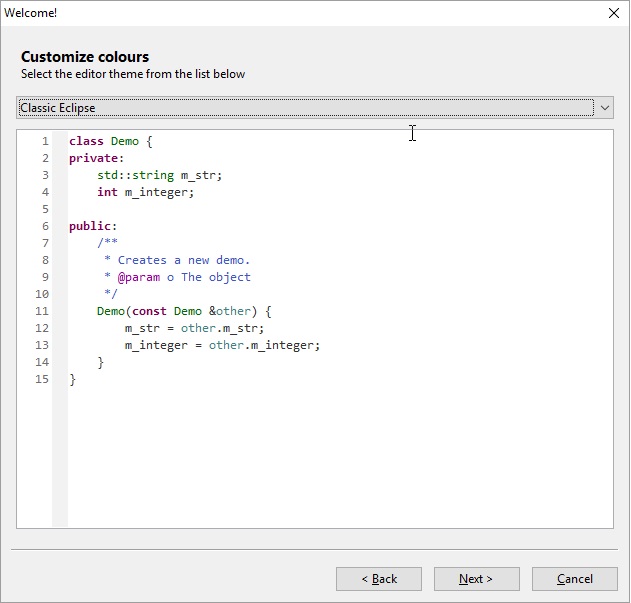
Escolliu les opcions per defecte a les altres preguntes